.png)
У адміністратора є можливість додавати певні права для каталогів та файлів. Принцип в тому, що вкладені каталоги наслідують права від батьківської папки, якщо до них напряму не вказано свої власні права.
Щоб переглянути, які права встановлені для певного документа, а також щоб надати інший вид прав, варто скористатися одним з двох способів.
Перший: у контекстному меню вибрати потрібний документ, папку або каталог та натиснути іконку ключа на верхній панелі інструментів:

Другий спосіб: у контекстному меню вибрати потрібний документ та натиснути на ньому правою клавішею миші. У списку, що розгорнувся, вибрати опцію "Права":

Після цього з‘явиться вікно, у якому буде зазначено, які саме права задані для цієї папки:

Крім того, у контекстному меню навпроти деяких документів є іконка замка:
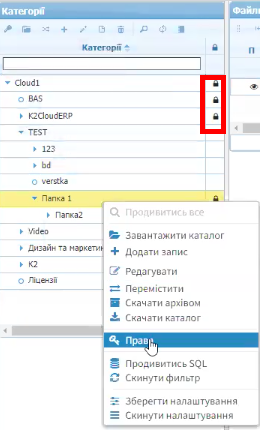
Це значить, що кожній папці та каталогу, навпроти яких є така позначка, перевизначені права доступу. Тобто, права визначаються для цієї папки або каталогу, в тому числі і для вкладених в них файлів доти, поки вони не будуть перевизначені в іншій папці. Тобто, якщо в корені були вказані певні права, то вони розповсюджуються на всі папки доти, поки ми до якоїсь папки не вкажемо інші права.
Права доступу можуть бути різні. Наприклад, суперадмін має доступ до всього і навіть бачить інформацію навіть тоді, коли не надано прав на це.
Серед інших користувачів є всі авторизовані користувачі, які можуть бачити інформацію та здійснювати з нею ті дії, які їм дозволені. Такі дії відмічаються галочками у відповідних вікнах:

"Читати папку" – користувач має право читати всі документи у папці.
"Писати папку" – дозволяє перейменувати папку або створювати інші папки всередині цієї папки та створювати гілки.
"Читати файл" – користувач може бачити файл.
"Писати файл" – користувач має право записувати файл.
Якщо галочка стоїть навпроти "Читати папку", але при цьому відсутня навпроти "Читати файл", тоді користувач може рухатись по дереву каталогів, аде файлі при цьому бачити не буде. Тобто, буде бачити гілки, але не файли.
"Тільки свої файли" – користувач може оперувати (бачити, змінювати тощо) лише тими файлами, які створив сам. Файлі інших користувачів він бачити не буде.
"Адмініструвати папку" – користувач має право самостійно встановлювати права доступу до конкретної папки.
Щоб додати користувача, потрібно на верхній панелі інструментів контекстного меню натиснути іконку ключа:

Розгорнеться вікно "Встановити права", у лівому верхньому куті якого потрібно натиснути іконку +:
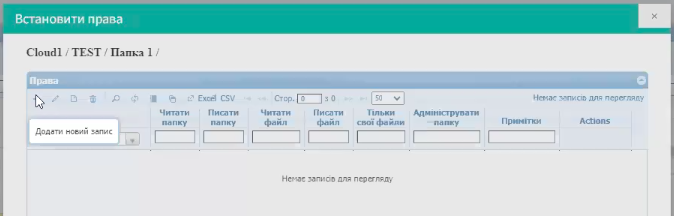
Після цього розгорнеться спісок опцій:
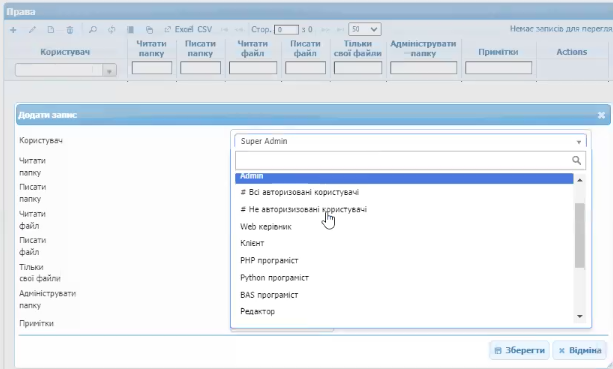
В системі додається права згідно посад. Будь-яка компанія, яка користується системою, може додавати нові ролі та посади та відповідно, надавати їм певні доступи. Доступи можуть бути нестандартними.
Також є варіант "неавторизований користувач". Це значить, що будь-яка людина, яка не авторизована у системі, має право в неї зайти і побачити ті каталоги, доступ до яких відкритий неавторизованим користувачам. Такий доступ також відмічається галочками у відповідних вікнах. Наприклад, неавторизованому користувачем надається посилання на певний файл і він має право його переглянути у системі.